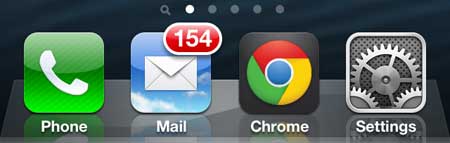
Ваш iPhone 5 имеет множество интересных функций и приложений, которые позволяют вам оставаться на связи практически любым способом, который только можно себе представить. Однако среди этих опций есть некоторые функции, которые существуют исключительно для связи между людьми с устройствами iOS (iPhone, iPad, MacBook и т. Д.). Одной из таких функций является Facetime, которая позволяет вам использовать номер телефона или адрес электронной почты кого-либо, имеющего собственную учетную запись Facetime, для совершения видеозвонка. Возможность видеозвонка открывает совершенно новый способ общения и обмена с другими людьми, но также использует массу данных. Фактически, звонки 4G Facetime на iPhone 5 могут использовать сотни мегабайт в час. Так как же убедиться, что вы случайно не сделали звонок Facetime в сотовой сети? Следуйте инструкциям ниже, чтобы отключить эту функцию.
Отключить сотовую Facetime на iPhone 5
Здесь важно отметить различие: вы будете отключать вызовы Facetime только во время использования сотовых данных. Когда вы подключены к сети Wi-Fi, такой как дома, на работе или в аэропорту, вы можете свободно использовать Facetime, не беспокоясь о том, как это повлияет на ежемесячное использование данных. Поскольку большинство людей используют ограниченный тарифный план, сохранение дорогих данных является первоочередной задачей. И следуя инструкциям в этой статье, чтобы отключить сотовый WiFi, это хороший способ предотвратить ненужное использование этих данных.
Шаг 1: Нажмите «настройки» кнопка на главном экране вашего iPhone 5.
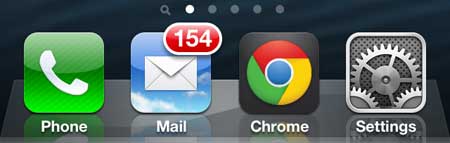
Шаг 2: Прокрутите до «Facetime» раздел, затем нажмите его один раз, чтобы открыть меню.
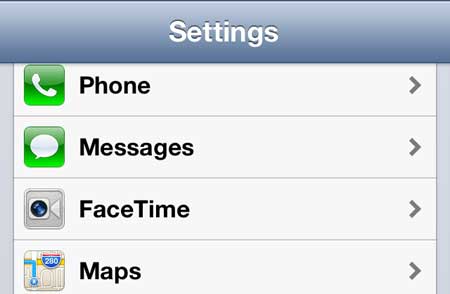
Шаг 3: Прокрутите до нижней части экрана и нажмите кнопку справа от «Используйте сотовые данные» так что это говорит «от»,
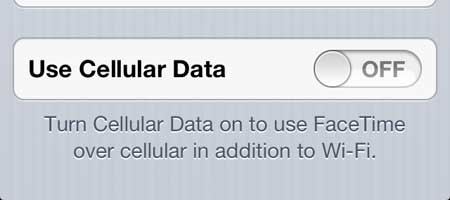
Если вы оказались в чрезвычайной ситуации, когда вам нужно сделать вызов Facetime по сотовой сети, вы всегда можете вернуться в это меню, чтобы включить эту функцию.
Хотите узнать, сколько данных вы использовали на своем Verizon iPhone 5? Прочитайте инструкции в этой статье, чтобы узнать, как вы можете проверить свое использование прямо с вашего телефона.